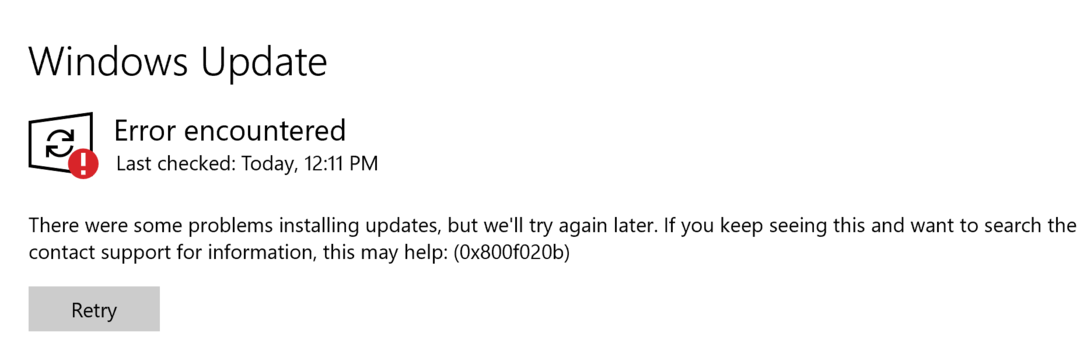Najlakši, ali najučinkovitiji način popravljanja Windows Update pitanje je očistiti Windows Update predmemorija. U ovom ćemo članku pokazati kako očistiti Windows Update predmemorija na vašem računalu. Ako imate bilo kakvih poteškoća s Windows Update, jednostavno slijedite ove korake da biste lako riješili problem.
Preporučeno čitanje: Kako izbrisati sve vrste predmemorije sustava Windows
Fix-1 Ponovno pokrenite klijenta za automatsko ažuriranje sustava Windows Update-
Ponovno pokretanje Automatsko ažuriranje sustava Windows Update klijent može lako riješiti ovaj problem.
1. Pritisnite Windows tipka + X tipke, a zatim kliknite na “Windows PowerShell (administrator)”Za pristup Powershell prozor s administrativnim pravima.

2. Ažurirati Klijent za automatsko ažuriranje sustava Windows Update, copy-paste ili tip ovu naredbu, a zatim pritisnite Unesi.
wuauclt.exe / updatenow

Nakon što to učinite, zatvorite PowerShell prozor.
Ponovno podizanje sustava računalo i provjerite je li Windows UpdPojeo postupak radi ili ne.
Popravak-2 Brisanje sadržaja mape Distribucija softvera-
Brisanje sadržaja Distribucija softvera mapa može riješiti ovaj problem.
1. U početku morate upisati "cmd”Iz okvira za pretraživanje.
2. Nakon toga, desni klik na “Naredbeni redak"I odaberite"Pokreni kao administrator“.

3. U početku morate obustaviti neke usluge ažuriranja, copy-paste ove naredbe uzastopno i pogađaju Unesi nakon svakog od njih da ih pogube.
net stop wuauserv. neto stop cryptSvc. neto zaustavni bitovi. net stop msiserver

4. Pritisnite Windows tipka + R lansirati Trčanje.
5. Za pristup preuzimanje datoteka mapa, copy-paste ovaj redak u Trčanje prozor i udarac Unesi.
C: \ Windows \ SoftwareDistribution \ Download

6. Sljedeće što trebate učiniti je odabrati sav sadržaj mape, a zatim pritisnuti tipku “IzbrisatiTipka za pražnjenje sadržaja datoteke Distribucija softvera mapu.

7. Sada kliknite na “Distribucija softvera"U adresnoj traci.

8. Ovaj put dvostruki kliknaDataStoreZa pristup.

9. U DataStore mapu, odaberite sve datoteke, a zatim pritisnite tipku “IzbrisatiTipka s tipkovnice.

10. Zatim, dvostruki kliknaPostRebootEventCache. V2Mapu ”da biste je otvorili.

11. Provjerite je li ova mapa prazna.

12. Prvo pritisnite Windows tipka + R lansirati Trčanje.
13. Zatim upišite "cmd"I pritisnite Ctrl + Shift + Enter zajedno.

Naredbeni redak otvorit će se prozor s administrativnim pravima.
14. Sve što je preostalo za pokretanje tih usluga. Da biste to učinili, izvršite ova 4 koda uzastopno.
neto start wuauserv. neto start cryptSvc. neto početni bitovi. neto start msiserver

Jednom kada se na vašem računalu izvrše sve naredbe, zatvorite Naredbeni redak prozor.
Ponovno podizanje sustava računalo i nakon ponovnog pokretanja računala pokušajte ga ponovo ažurirati.
Ovo bi trebalo riješiti vaš problem.